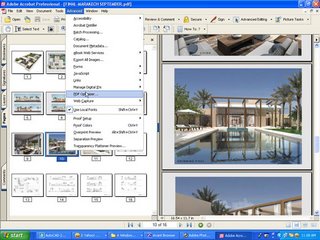Operating
sistem adalah perangkat lunak sistem yang bertugas untuk memberikan
abstraksi terhadap kontrol dan manajemen perangkat keras serta
operasi-operasi dasar sistem, yang digunakan oleh software aplikasi
seperti program-program pengolah kata dan browser web.
Operating
sistem adalah perangkat lunak sistem yang bertugas untuk memberikan
abstraksi terhadap kontrol dan manajemen perangkat keras serta
operasi-operasi dasar sistem, yang digunakan oleh software aplikasi
seperti program-program pengolah kata dan browser web.
Beberapa OS terkenal saat ini semisal
Microsoft, Linux, Mac adalah contoh OS terkenal buatan luar. Sedangkan
Garuda OS adalah operating system baru buatan lokal yang baru launcing
tahun 2011 ini. OS yang mengusung tema ‘Lokal, Lengkap, Modern, Simpel,
Mudah, Aman’ di buat dengan tujuan untuk menekan penggunaan software
bajakan di dalam negeri.
Selama puluhan tahun, Indonesia sudah sangat terikat dan tergantung pada software bajakan. Kemandirian (TI) Indonesia tidak akan pernah terwujud selama kita tidak berani bangkit untuk melakukan perubahan. Agar bisa mandiri, kita harus mulai berani untuk melepaskan diri dari belenggu software bajakan dan beralih ke software legal buatan lokal, seperti Garuda OS.
Hari Kebangkitan Nasional 2011 ini merupakan saat yang tepat untuk kita mulai belajar mandiri dan bangkit – khususnya di bidang TI – dengan mulai beralih dari menggunakan sistem operasi Windows bajakan ke Garuda OS.
Apa yang bisa kita lakukan untuk menuju kemandirian (TI) Indonesia?Selama puluhan tahun, Indonesia sudah sangat terikat dan tergantung pada software bajakan. Kemandirian (TI) Indonesia tidak akan pernah terwujud selama kita tidak berani bangkit untuk melakukan perubahan. Agar bisa mandiri, kita harus mulai berani untuk melepaskan diri dari belenggu software bajakan dan beralih ke software legal buatan lokal, seperti Garuda OS.
Hari Kebangkitan Nasional 2011 ini merupakan saat yang tepat untuk kita mulai belajar mandiri dan bangkit – khususnya di bidang TI – dengan mulai beralih dari menggunakan sistem operasi Windows bajakan ke Garuda OS.
1. Beralih dari software bajakan ke software legal buatan lokal, dalam hal ini kita bisa mendukung penggunaan sistem operasi lokal GARUDA sebagai pengganti Windows bajakan.
2. Menghindari pengadaan hardware yang tidak / belum mendukung software lokal. Jika Anda sebagai vendor hardware, mulailah untuk mendukung software lokal.
3. Menghindari bermain game (online) yang tidak / belum mendukung software lokal. Jika Anda vendor game online, mulailah untuk mendukung software lokal.
4. Beralih menggunakan dokumen dengan format SNI (Standard Nasional Indonesia), yaitu Open Document Format (ODF) yang merupakan default format dokumen GARUDA.
Lebih Lengkap tentang GARUDA Operating System (OS)
Versi : GARUDA 1.1.5
Tanggal Rilis : 20-5-2011
Pengguna : Pemula s/d Mahir
Ukuran : 3.6 GB
Tentang GARUDA OS:
 GARUDA adalah sistem operasi (OS) legal berbasis sistem terbuka
(Open Source) kreasi dari pengembang lokal. GARUDA menggunakan desktop
modern yang menawan dan sangat mudah dipergunakan, bahkan oleh para
pengguna yang sudah terbiasa dengan Windows.
GARUDA adalah sistem operasi (OS) legal berbasis sistem terbuka
(Open Source) kreasi dari pengembang lokal. GARUDA menggunakan desktop
modern yang menawan dan sangat mudah dipergunakan, bahkan oleh para
pengguna yang sudah terbiasa dengan Windows.GARUDA mendukung penggunaan dokumen format SNI (Standar Nasional Indonesia). GARUDA juga sangat aman dari gangguan virus komputer, stabilitasnya tinggi, disertai dukungan bahasa Indonesia dan dilengkapi dengan banyak program dari berbagai macam kategori.
GARUDA bisa diperoleh secara bebas tanpa harus mengeluarkan biaya untuk pembelian lisensi, namun tetap mengutamakan kualitas.
Video GARUDA:
Video klip Desktop Garuda, Mode Netbook Garuda, Menu Program Aplikasi serta Program Perkantoran Garuda bisa dilihat disini.
Fitur GARUDA:
· Inti (kernel) sistem operasi : 2.6.38.7
· Desktop : KDE 4.6.3
· Dukungan driver VGA (Nvidia, ATI, Intel, dll)
· Dukungan Wireless untuk berbagai perangkat jaringan
· Dukungan perangkat printer lokal ataupun jaringan
· Dukungan banyak format populer multimedia (flv, mp4, avi, mov, mpg, mp3, wma, wav, ogg, dll)
· Dukungan bahasa Indonesia dan bahasa Inggris serta lebih dari 60 bahasa dunia lainnya (Jepang, Arab, Korea, India, Cina, dll)
· Dukungan untuk instalasi berbagai macam program aplikasi dan game (online) berbasis Windows
* Dukungan untuk berbagai macam dokumen dari program populer berbasis Windows (seperti Photoshop, CorelDraw, MS Office, AutoCAD, dll)
· NEW : Dukungan Font Aksara Indonesia (video).
· NEW : Dukungan ratusan Font Google Web (video).
Kebutuhan Perangkat Keras:
· Processor : Intel Atom; Intel atau AMD sekelas Pentium IV atau lebih
· Memory : RAM minimum 512 MB, rekomendasi 1 GB.
· Hard disk : minimum 8 GB, rekomendasi 20 GB atau lebih jika ingin menginstal program lain
· Video card : nVidia, ATI, Intel, SiS, Matrox, VIA
· Sound card : Sound Blaster, kartu AC97 atau HAD
PROGRAM APLIKASI :
Perkantoran :
- LibreOffice 3.3 – disertai kumpulan ribuan clipart, kompatibel dengan MS Office dan mendukung format dokumen SNI (Standar Nasional Indonesia)
- Scribus – desktop publishing (pengganti Adobe InDesign, Page Maker)
- Dia – diagram / flowchart (pengganti MS Visio)
- Planner – manajemen proyek (pengganti MS Project)
- GnuCash, KMyMoney – program keuangan (pengganti MYOB, MS Money, Quicken)
- Kontact – Personal Information Manager / PIM
- Okular, FBReader – universal document viewer
- dan lain-lain …
· Mozilla Firefox 4.0.1, Chromium, Opera – web browser (pengganti Internet Explorer)
· Mozilla Thunderbird – program email (pengganti MS Outlook)
· FileZilla – upload download / FTP
· kTorrent – program bittorrent
· DropBox – Online Storage Program (free 2 Gb)
· Choqok, Qwit, Twitux, Pino – aplikasi microblogging
· Google Earth – penjelajah dunia
· Skype – video conference / VOIP
· Gyachi, Pidgin – Internet messenger
· xChat – program chatting / IRC
· Kompozer, Bluefish – web / html editor (pengganti Dreamweaver)
· Miro – Internet TV
· dan lain-lain …
Multimedia:
· GIMP – editor gambar bitmap (pengganti Adobe Photoshop)
· Inkscape – editor gambar vektor (pengganti CorelDraw)
· Blender – Animasi 3D
· Synfig, Pencil – Animasi 2D
· XBMC – multimedia studio
· kSnapshot – penangkap gambar layar
· Digikam – pengelola foto digital
· Gwenview – Photo Viewing Client
· Amarok – audio player + Internet radio
· Kaffeine – video / movie player
· TVtime – television viewer
· Audacity – audio editor
· Cinelerra, Avidemux – video editor
· dan lain-lain …
Edukasi :
· Matematika – aljabar, geometri, plotter, pecahan
· Bahasa – Inggris, Jepang, permainan bahasa
· Geografi – atlas dunia, planetarium, kuis
· Kimia – tabel periodik
· Logika Pemrograman
Administrasi Sistem :
· DrakConf – Computer Control Center
· Synaptic – Software Package Manager
· Samba – Windows sharing file
· Team Viewer – remote desktop & online meeting
· Bleachbit – pembersih sistem
· Back in Time – backup restore sistem
· dan lain-lain …
Program Bantu :
· Ark – program kompres file (pengganti Winzip, WinRar)
· K3b – pembakar CD/DVD (pengganti Nero)
· Dolphin – file manager
· Cairo Dock – Mac OS menu dock
· Compiz Fusion + Emerald
· Emulator DOS + Windows
· dan lain-lain …
Game :
- 3D Game Maker
- Mahjong, Tetris, Rubik, Billiard, Pinball, BlockOut, Sudoku, Reversi
- Solitaire, Heart, Domino, Poker, Backgammon, Chess, Scrabble
- Frozen Bubble, Flight Simulator, Tron, Karaoke
- City Simulation, Fighter, Doom, Racing, Tremulous FPS
- DJL, Play on Linux, Autodownloader – game manager / downloader
- dan lain-lain ….

DOWNLOAD GARUDA Operating System:
Garuda Operating System 2011 | 3.9GB
Atau ftp://dl2.foss-id.web.id/iso/garuda/garuda2011.iso